Nedostatek kabelů na moderních konzolách je výhodou, ale může vést k problémům s připojením, pokud něco ruší bezdrátový signál zařízení. Vzhledem k tomu, že se většina ovladačů Xbox připojuje přes Bluetooth, mají hráči od konzoly omezený dosah.
Pokud se váš ovladač Xbox stále odpojuje, vyzkoušejte jednu z následujících oprav. Poslední věc, kterou potřebujete, je, aby vaše připojení vypadlo uprostřed intenzivní hry pro více hráčů.

1. Přesunout blíže ke konzole
Je možné, že sedíte příliš daleko od konzoly? Doporučená maximální dosah bezdrátových ovladačů je 19 stop nebo zhruba šest metrů. Většina lidí zůstane v této vzdálenosti dobře, ale pokud sedíte daleko od Xboxu (jako hraní na projektoru), může to způsobit problémy s vaším připojením.
2. Zkontrolujte baterii
Pokud je váš ovladač téměř vybitý. Pokud ano, může se bez varování odpojit nebo vypnout. Zkontrolujte indikátor baterie na obrazovce. Pokud je baterie téměř vybitá, nabijte ovladač nebo vyměňte baterie.
Je vhodné zapojit dobíjecí ovladače alespoň jednou za dva dny, v závislosti na době přehrávání, aby baterie nebyly vybité. když si chcete sednout a hrát hry.
3. Zapněte a vypněte ovladač
Přestože většina lidí vypíná ovladač pomocí nabídky, je možné jej vypnout ručně. Stiskněte a podržte šperk ve středu ovladače zhruba pět sekund, dokud již nesvítí. Počkejte 15 sekund a ovladač znovu zapněte opětovným stisknutím klenotu.

4. Znovu spárujte ovladač
Pokud cyklování napájení nepomůže a ovladač Xbox se stále odpojuje, můžete ovladač znovu spárovat s Xboxem. Nezapomeňte si přečíst podpůrný článek na webu Xbox, abyste našli tlačítko na jiných konzolách.
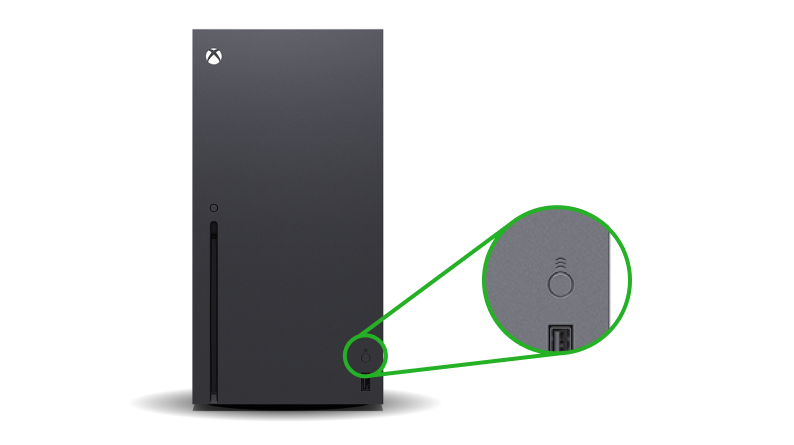

Moderní ovladače pro Xbox můžete spárovat s dvě různá zařízení najednou, ale pokud je přesunete z konzoly do konzoly, někdy nastanou problémy. Zkuste opravit ovladač a chvíli jej otestovat, abyste zjistili, zda se odpojí.
5. Použijte kabelové připojení
Pokud se ovladač nadále odpojuje, zvažte použití delšího kabelu USB k připojení ovladače k Xboxu. To vám umožní pohodlně sedět při hře bez obav, že se vaše bezdrátové připojení přeruší.
Pokud máte dobíjecí baterii, zapojením ovladače během hraní má tu výhodu, že ji dobijete. Je to snadná oprava, ale ne nejpohodlnější. Přesto, když jste uprostřed hry a nechcete riskovat ztrátu kvůli vadnému ovladači, je kabel USB malou nepříjemností.
6. Aktualizujte firmware ovladače
Pokud od aktualizace firmwaru již nějakou dobu trvá, může být problém samotný ovladač. Dobrou zprávou je, že firmware můžete snadno aktualizovat.
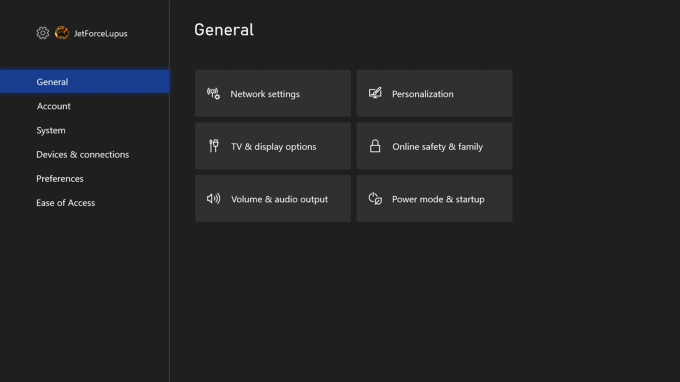
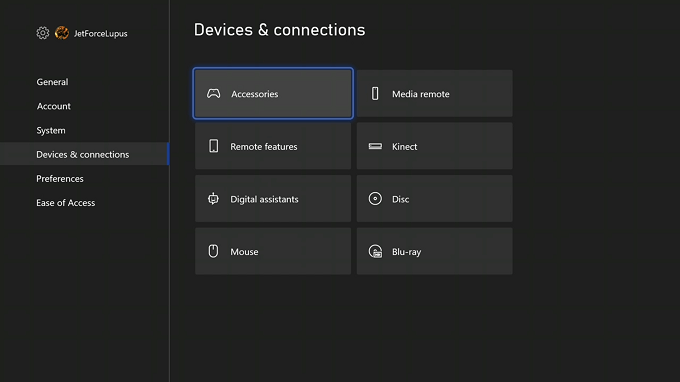
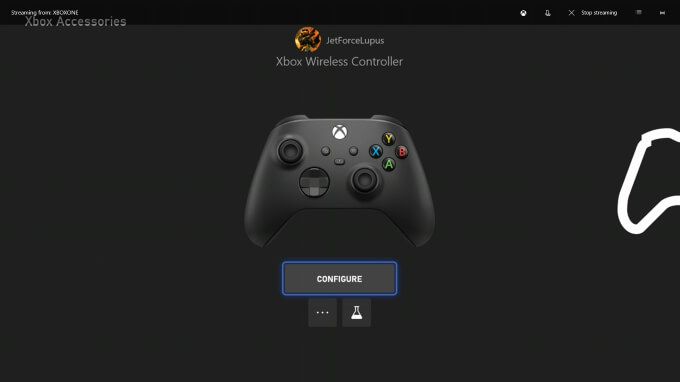
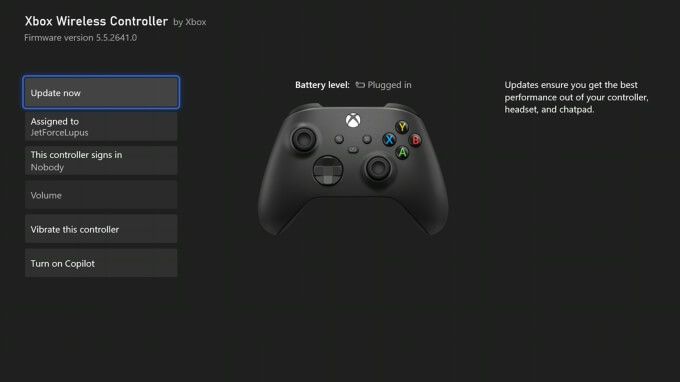
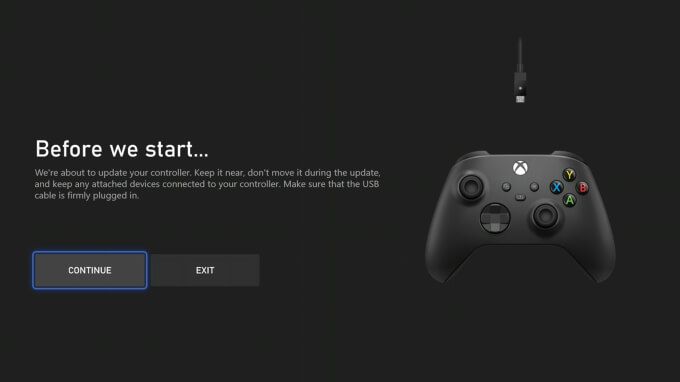
Xbox použije aktualizaci na váš ovladač. Dokončení tohoto procesu může trvat několik minut, ale poté byste měli zkusit hrát s ovladačem a zjistit, zda tato oprava zastavila odpojení ovladače Xbox.
7. Aktualizujte Xbox
Pokud aktualizujete firmware ovladače, věnujte si také čas na aktualizaci konzoly. Přestože Xbox bude většinu času provádět aktualizace automaticky, existují případy, kdy je třeba zkontrolovat aktualizace.
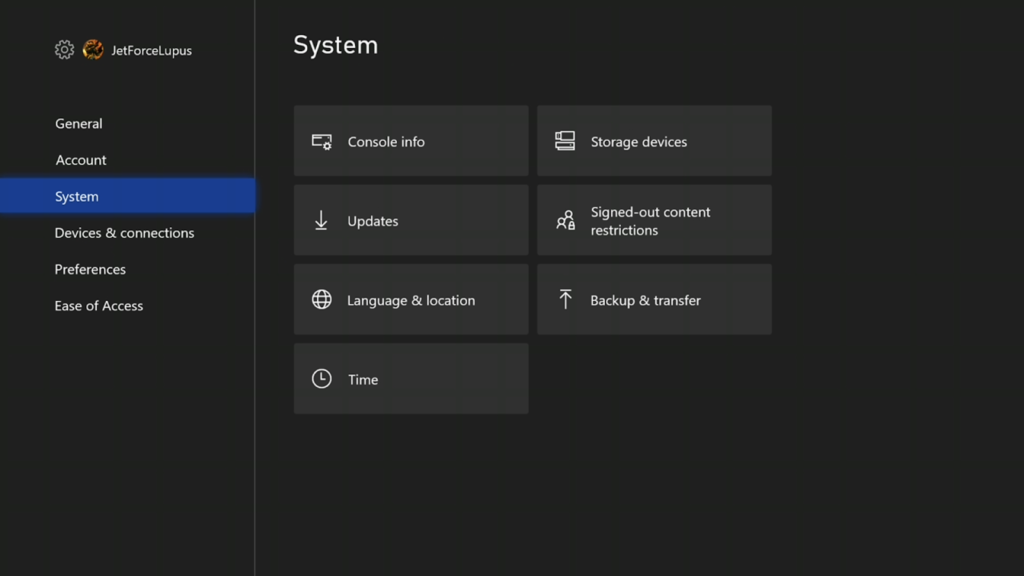
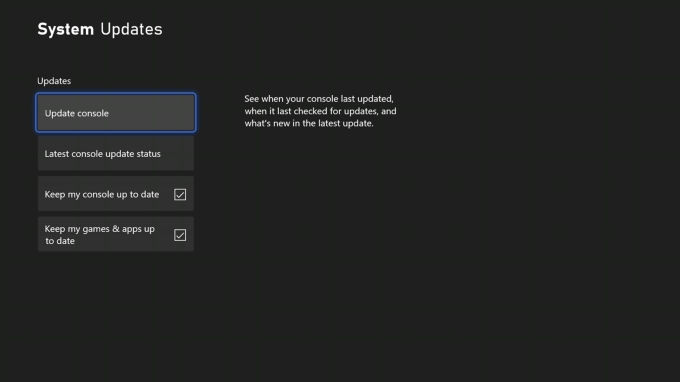
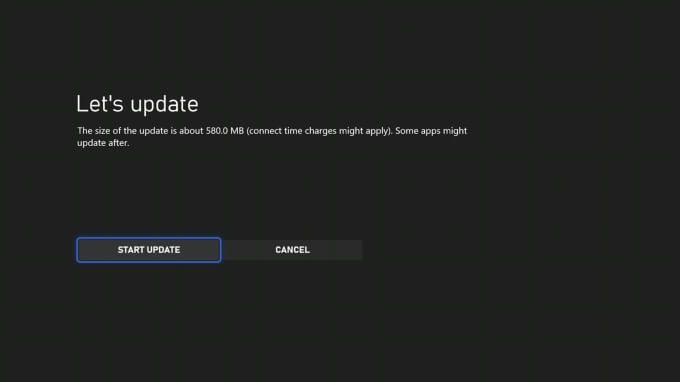
Ve většině případů nikdy nebudete muset aktualizaci konzoly provádět ručně. Většina aktualizací probíhá automaticky, nebo se zobrazí upozornění, když je potřeba provést aktualizaci. Pokud se vám při odpojování konzoly Xbox začnou objevovat chyby, je vhodné zkontrolovat a zjistit, zda zařízení potřebuje aktualizaci.
8. Vyměňte ovladač
Pokud vše ostatní selže, můžete se pokusit opravit ovladač jeho otevřením, pokud máte technické znalosti, ale může být jednodušší jej vyměnit a zakoupit nový. Ačkoli společnost Microsoft tvrdí, že by její ovladače měly vydržet deset nebo více let při pravidelném hraní, neoficiální důkazy ukazují, že mnoho hráčů má problémy s nárazníky, problémy s nabíjením a další.
Pokud vám ovladač spadl několikrát nebo trávíte jeho používáním hodně času, možná je načase investovat do nového ovladače. Přemýšlejte o tom takto: dává vám to záminku k využívání nových vzorů Xbox Design Labs.
Problémy s připojením nejsou žádnou novinkou, zvláště u Xbox Series X. Navzdory své síle si mnoho hráčů najde své ovladače se náhodně odpojí během hraní nebo když je konzola vypnutá. Pokud se vám to stane, zkuste problém vyřešit jedním z těchto osmi řešení.